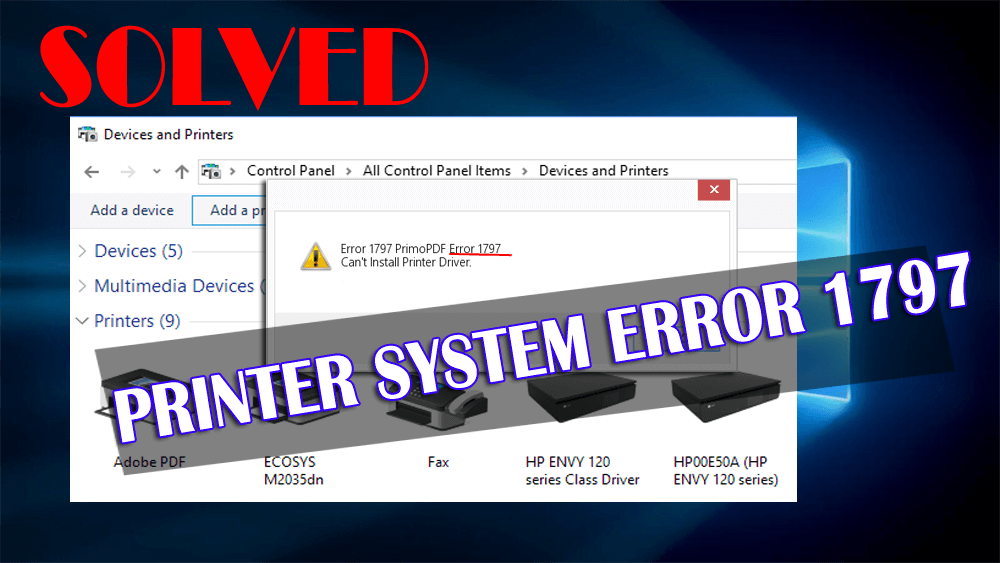
Systémová chyba tiskárny 1797 může být nepříjemnou chybou v systému Windows 10, protože nedovolí tiskárně pracovat správně a mezitím vás vyruší.
Za touto chybou může být několik důvodů, například ovladač tiskárny není kompatibilní s operačním systémem, nesprávně nakonfigurované systémové soubory Windows, zastaralý ovladač tiskárny atd.
Pokud se také setkáváte s chybou tiskárny 1797, možná hledáte řešení, jak se této chyby zbavit.
Poté pokračujte ve čtení tohoto článku a použijte poskytnuté opravy, které vám pomohou snadno vyřešit chybu tiskárny.
Pojďme tedy k řešení…
Jak opravit systémovou chybu tiskárny 1797?
Jak jsme se dozvěděli, proč se nyní objevuje chyba tiskárny 1797 , je čas tuto chybu vyřešit a zajistit, aby tiskárna fungovala správně bez jakýchkoli potíží.
Níže jsou uvedena řešení, která vás povedou k opravě chyby 1797 Windows 10 , takže je projděte a zbavte se této chyby.
Obsah
Řešení 1: Spusťte Poradce při potížích
Poradce při potížích je funkce vestavěná ve Windows 10, která pomáhá při řešení různých chyb. Proto se doporučuje spustit nástroj pro odstraňování problémů a opravit systémovou chybu tiskárny 1797 .
Zde jsou kroky ke spuštění nástroje pro odstraňování problémů:
- Klepněte na ikonu Windows
- Přejděte do nastavení
- Vyberte Aktualizace a zabezpečení
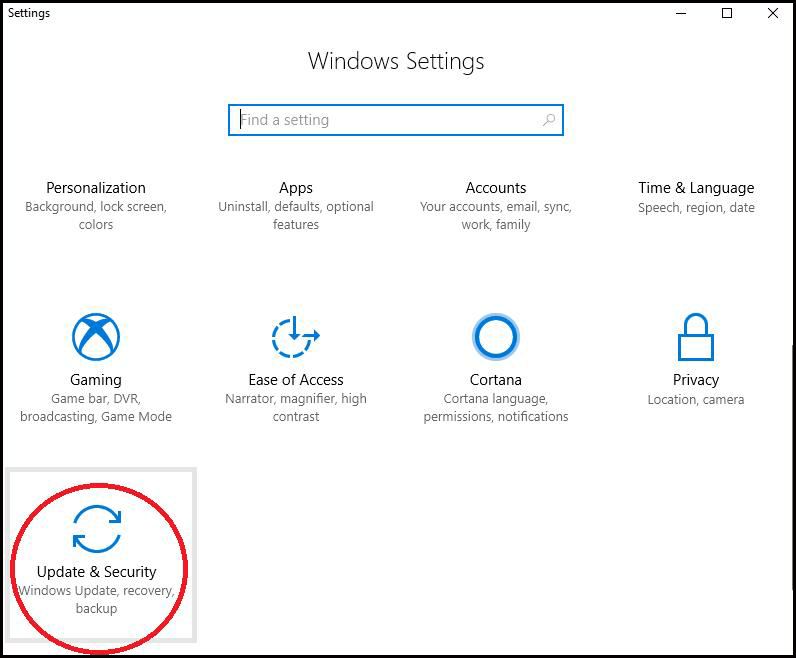
- Klikněte na Odstraňování problémů
- Přejděte do části Vstávat a běžet posunutím dolů v části odstraňování problémů
- Klepněte na položku Tiskárna
- Klikněte na Spustit Poradce při potížích
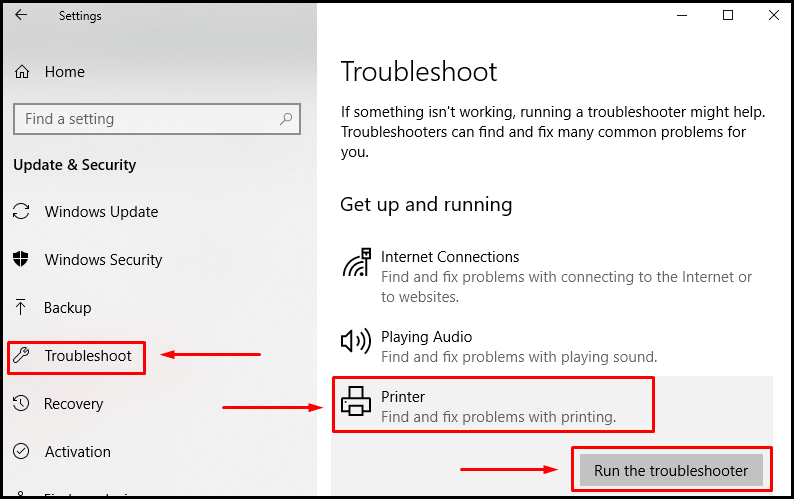
- Nástroj pro odstraňování problémů zahájí skenování vašeho zařízení, aby zjistil problémy
- Nyní postupujte podle pokynů na obrazovce a proveďte navrhované opravy
Tento nástroj pro odstraňování problémů vám jistě pomůže při řešení chyby tiskárny 1797 v systému Windows.
Řešení 2: Spusťte skenování SFC
V systému Windows se může objevit systémová chyba tiskárny 1797 z důvodu chybějících nebo poškozených systémových souborů . Chcete-li tuto chybu opravit, proveďte skenování SFC (systémový soubor), abyste nahradili chybějící soubor a vyřešili tuto chybu.
Chcete-li spustit skenování SFC, postupujte podle následujících kroků:
- Klepněte na ikonu Windows
- Napište cmd , klikněte pravým tlačítkem na výsledek a vyberte Spustit jako správce
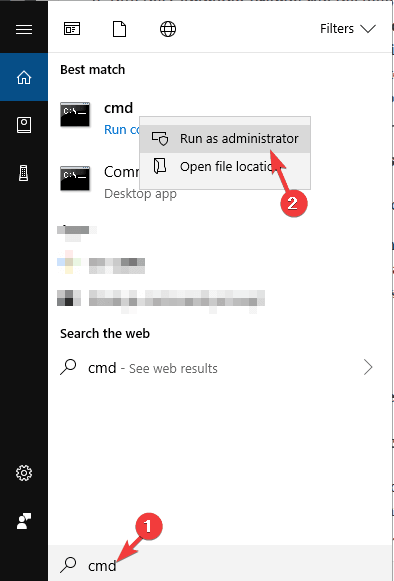
- V okně příkazového řádku zadejte sfc/scannow a stiskněte klávesu enter
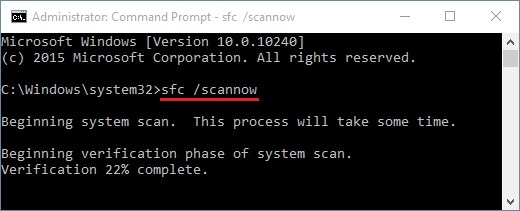
Proces skenování začne, buďte trpěliví, protože dokončení může chvíli trvat
Po dokončení skenování restartujte počítač a zkuste nainstalovat tiskárnu v systému Windows 10 bez chyby 1797 .
Řešení 3: Přidejte ovladač tiskárny
Přidání ovladače tiskárny vám může pomoci vyřešit systémovou chybu tiskárny 1797 a později můžete nainstalovat tiskárnu bez této chyby na obrazovce.
Chcete-li přidat ovladač tiskárny, postupujte podle následujících kroků:
- Stiskněte ikonu Windows
- Přejděte do nastavení
- Klepněte na Zařízení
- Vyberte část Tiskárna a skener
- Klikněte na Přidat tiskárnu nebo skener a vyberte tiskárnu, kterou chcete nainstalovat
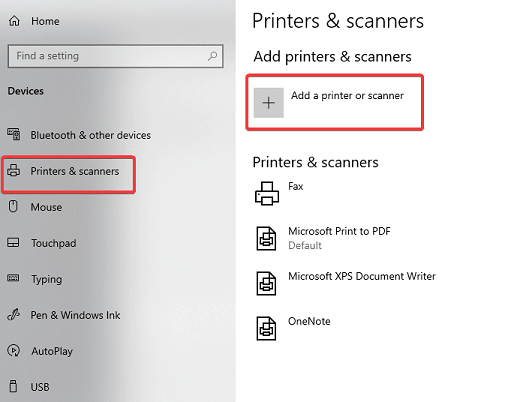
- Pokud v případě, že nemůžete tiskárnu najít, klikněte na Tiskárna, kterou chci, není uvedena
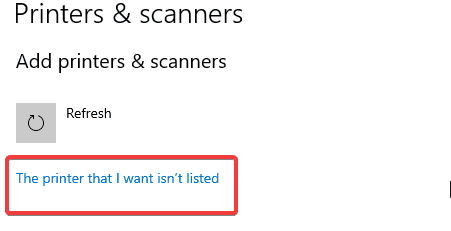
- Nyní v okně Najít tiskárnu podle dalších možností zvolte Přidat místní tiskárnu nebo síťovou tiskárnu s ručním nastavením
- Klikněte na Další
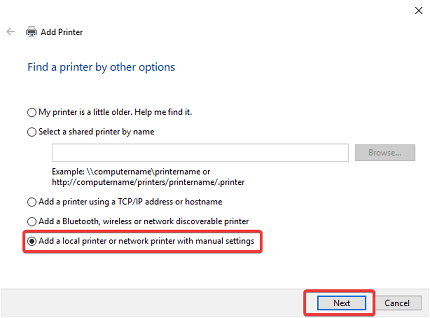
- Klikněte na Použít existující port , vyberte Soubor a klikněte na Další
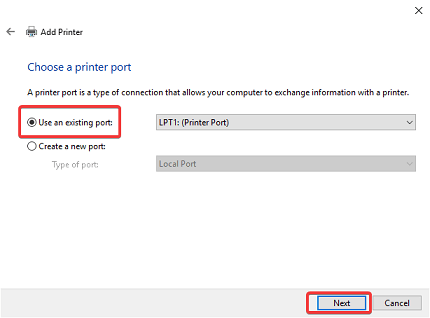
- Vyberte aktualizaci systému Windows
- Klikněte na Generic
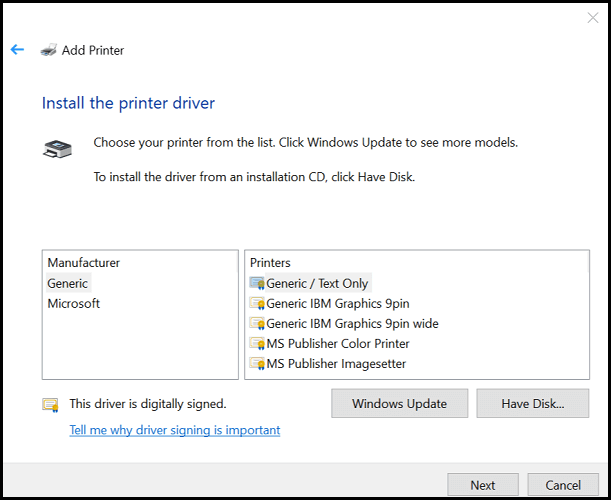
- Zobrazí se seznam PS tiskáren, vyberte správnou shodu s vaší tiskárnou
Po přidání ovladače tiskárny jej zkuste spustit a zkontrolujte, zda chyba tiskárny 1797 zmizela nebo ne.
V případě, že nemůžete nainstalovat ovladač tiskárny Brother , může toto řešení také pomoci při řešení problému.
Řešení 4: Aktualizujte ovladač tiskárny
Systémová chyba: 1797 Ovladač tiskárny je neznámý problém, který se může také vyskytnout v systému Windows, pokud je ovladač zastaralý. K vyřešení této chyby vám dále doporučujeme aktualizovat ovladač tiskárny.
Chcete-li ovladač aktualizovat ručně, postupujte takto:
- Klepněte na ikonu Windows
- Zadejte Správce zařízení a klikněte na něj
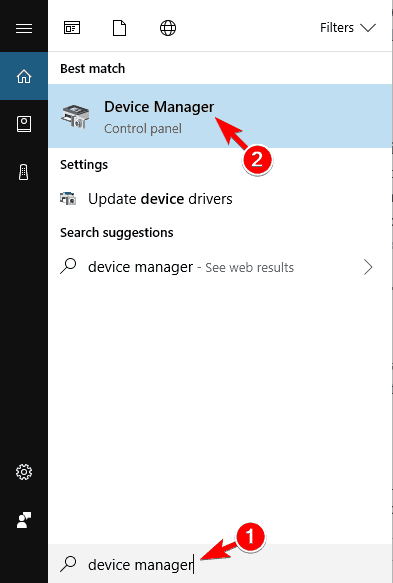
- Klepnutím na položku Tiskové fronty pod správou zařízení rozbalte kategorii
- Vyberte tiskárnu, kterou je třeba aktualizovat, klikněte na ni pravým tlačítkem myši a klikněte na Aktualizovat ovladač
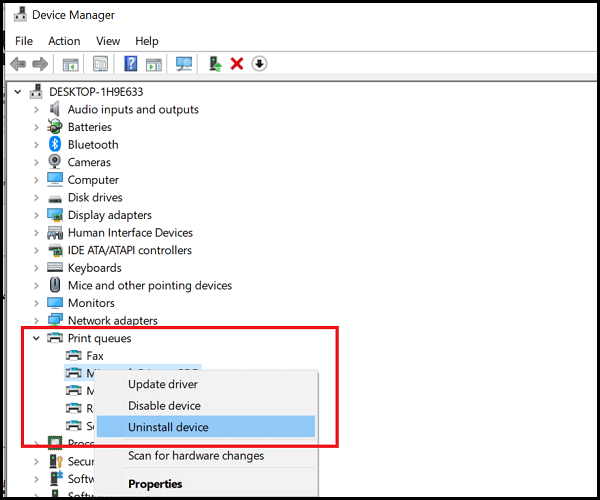
- Vyberte možnost Hledat aktualizovaný software ovladače automaticky
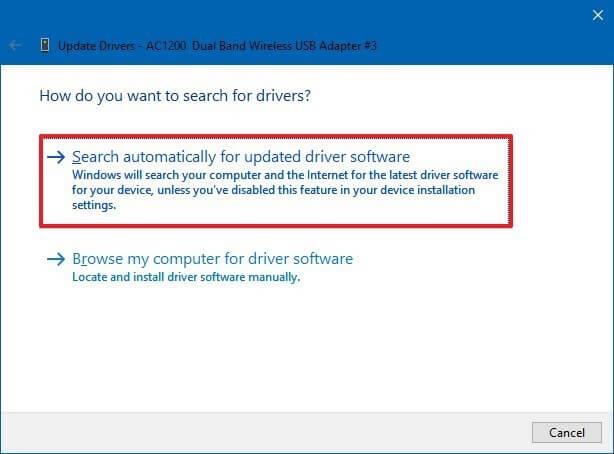
- Systém Windows vyhledá čekající aktualizace a poté je nainstaluje
Po instalaci ovladače zkontrolujte, zda byla systémová chyba tiskárny 1797 vyřešena nebo ne.
Pokud nechcete ručně aktualizovat ovladač tiskárny, navštivte oficiální web společnosti Microsoft nebo můžete vyzkoušet Driver Easy . Tím se nejen aktualizuje váš ovladač, ale také se automaticky vyřeší všechny problémy související s ovladačem.
Získejte ovladač Snadno aktualizujte ovladač tiskárny
Řešení 5: Restartujte služby
Restartování služeb v systému Windows 10, které vám pomůže vylepšit konkrétní službu a vyřešit problém nebo chybu, se kterou se setkáváte.
Níže jsou uvedeny některé služby, které mohou vyřešit chybu 1797, problém ovladače tiskárny je neznámý.
Chcete-li restartovat služby, postupujte takto:
- Stiskněte klávesu Windows + R
- Typové služby. msc a klikněte na OK
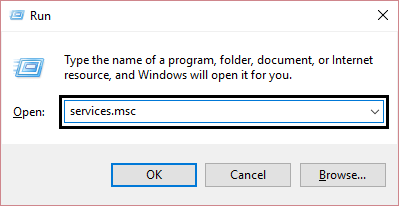
RPC
SSDP
UPnP
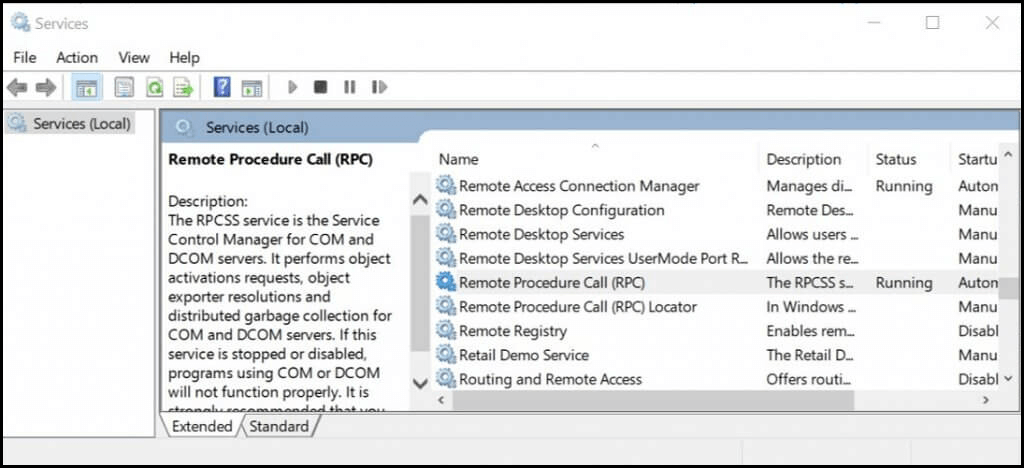
- Vyberte službu RPC , klikněte na ni pravým tlačítkem myši a vyberte Zastavit a poté vyberte možnost Spustit
- Opakujte výše uvedený krok pro zbytek zmíněných služeb
- Nyní vyhledejte HTTP
- Otevřete příkazový řádek s oprávněním správce
- V okně příkazového řádku zadejte net start http a stiskněte klávesu enter
Nyní zavřete příkazový řádek a zjistěte, zda systémová chyba tiskárny 1797 zmizela nebo ne z Windows 10.
Řešení 6: Vypněte bránu Windows Firewall
Zde je další řešení, které vám může pomoci při opravě chyby tiskárny 1797 v systému Windows 10. Vypněte bránu firewall systému Windows a zjistěte, zda byla chyba vyřešena nebo ne.
Postupujte podle následujících kroků:
- Stiskněte ikonu Windows
- Klikněte na nastavení
- Vyberte sekci Aktualizace a zabezpečení
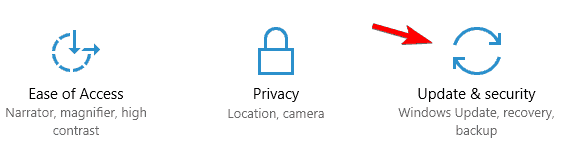
- Klepněte na Zabezpečení systému Windows
- Vyberte Firewall a ochranu sítě
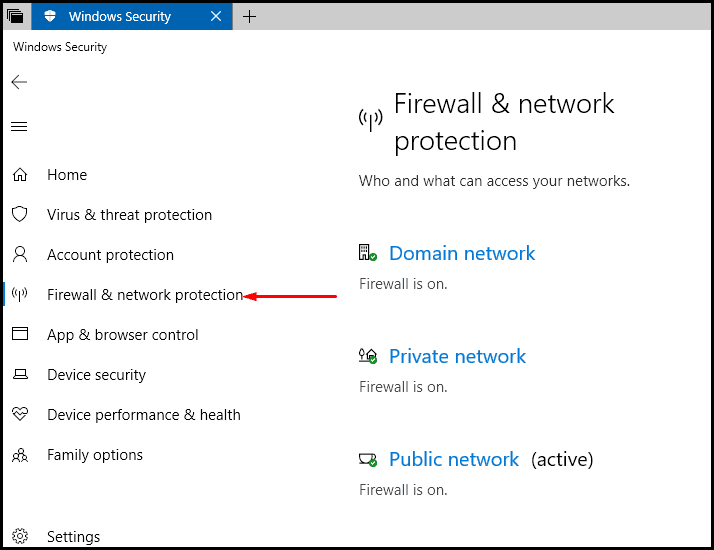
- Vyberte aktivní síť a vypněte ji
Zkuste nainstalovat ovladač tiskárny a zkontrolujte, zda jsou v něm nějaká vylepšení a zda byla systémová chyba tiskárny 1797 vyřešena nebo ne.
Řešení 7: Vypněte antivirus
Vypnutí antivirového programu Windows Defense může být také funkčním řešením při opravě chyby 1797 neznámý ovladač tiskárny .
Přestože antivirový program chrání systém před škodlivými programy, je bezpečné antivirus dočasně vypnout a po vyřešení problému jej zapnout.
Chcete-li antivirus vypnout, postupujte takto:
- Klepněte na ikonu Windows
- Dostal jsem se do nastavení
- Klikněte na Aktualizace a zabezpečení
- Klepněte na Zabezpečení systému Windows
- Vyberte možnost Otevřít Centrum zabezpečení programu Windows Defender
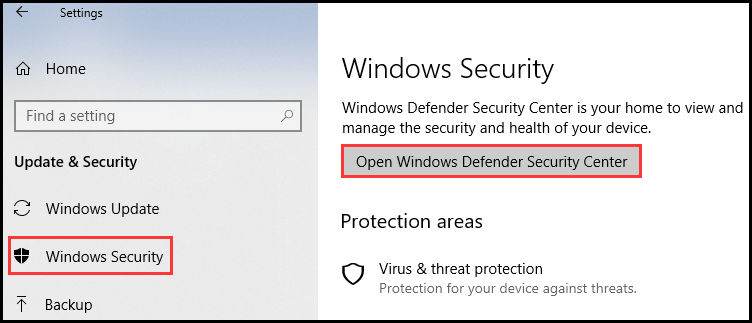
- Otevřete nastavení Defenderu
- Vyberte nastavení ochrany před viry a hrozbami
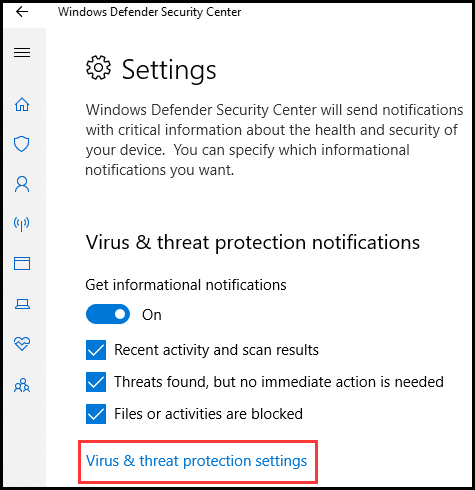
- Vypněte ochranu v reálném čase , ochranu poskytovanou cloudem a automatické odesílání vzorků
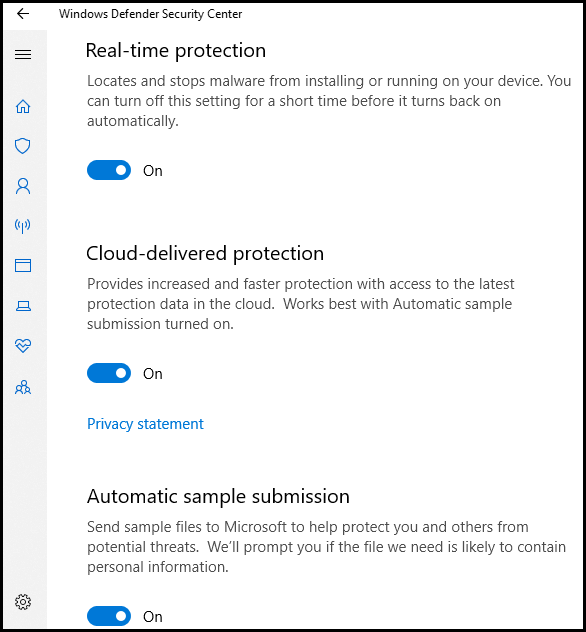
Obránce Windows můžete snadno zapnout . Po provedení výše uvedených kroků je jisté, že chyba tiskárny 1797 bude opravena.
Zajistěte, aby váš počítač/notebook s Windows byl bez chyb
Pokud si všimnete, že výkon systému Windows je pomalý a je v něm několik chyb, doporučujeme prohledat počítač pomocí nástroje PC Repair Tool .
Jedná se o pokročilý nástroj pro opravu, který opravuje četné chyby, jako je DLL, aktualizace, registr, aplikace, BSOD, chyba hry, chrání počítač před viry, opravuje poškozené soubory a mnoho dalšího.
Zvýší výkon vašeho systému Windows pro lepší a plynulou práci.
Získejte nástroj na opravu počítače, který opraví chyby a zlepší výkon počítače
Závěr
Chcete-li vyřešit systémovou chybu tiskárny 1797, výše uvedená řešení potíží budou určitě fungovat.
Vyzkoušejte je jeden po druhém a zjistěte, které řešení opravuje vaši chybu tiskárny 1797 .
![[VYRIEŠENÉ] „Tomuto vydavateľovi bolo zablokované spustenie softvéru na vašom počítači“ v systéme Windows 10 [VYRIEŠENÉ] „Tomuto vydavateľovi bolo zablokované spustenie softvéru na vašom počítači“ v systéme Windows 10](https://img2.luckytemplates.com/resources1/images2/image-2750-0408150428174.jpg)
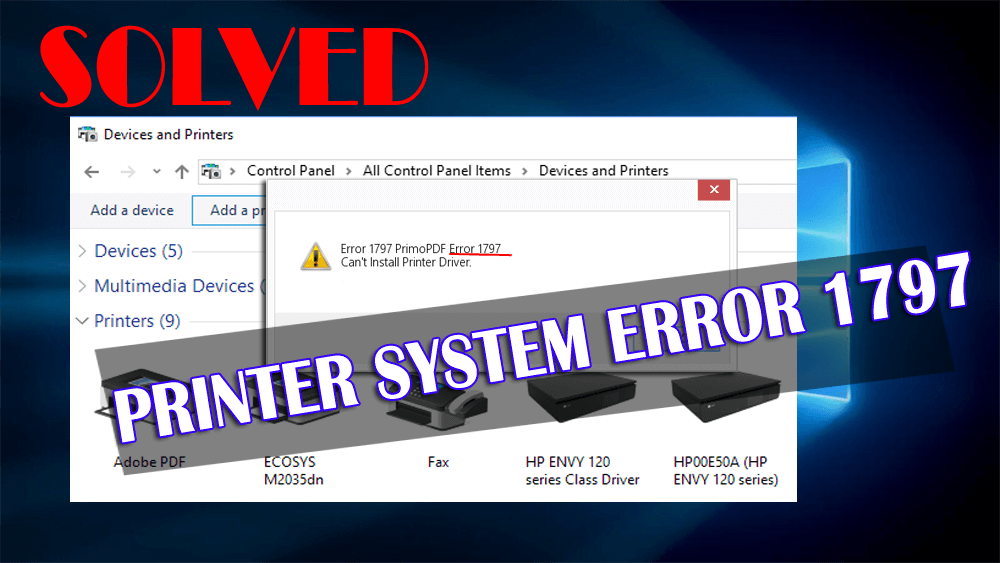
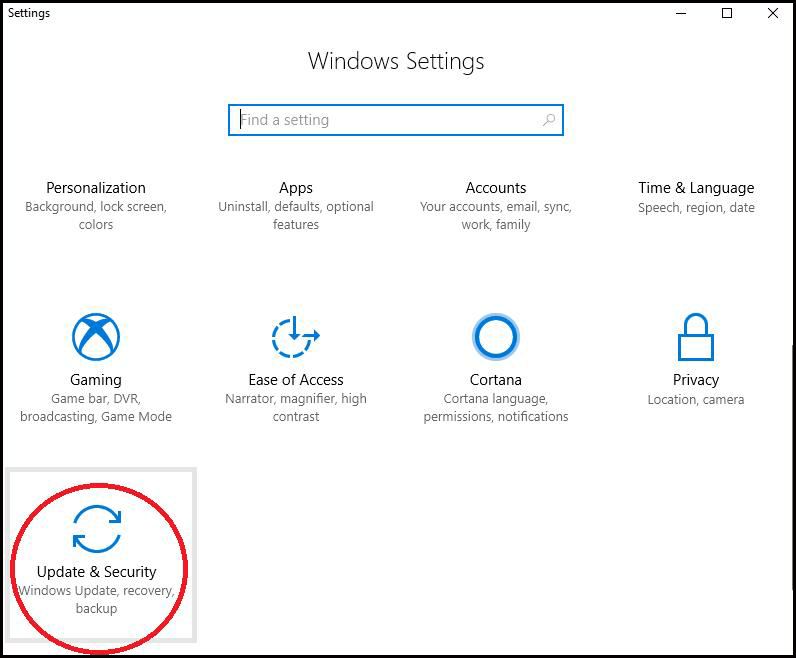
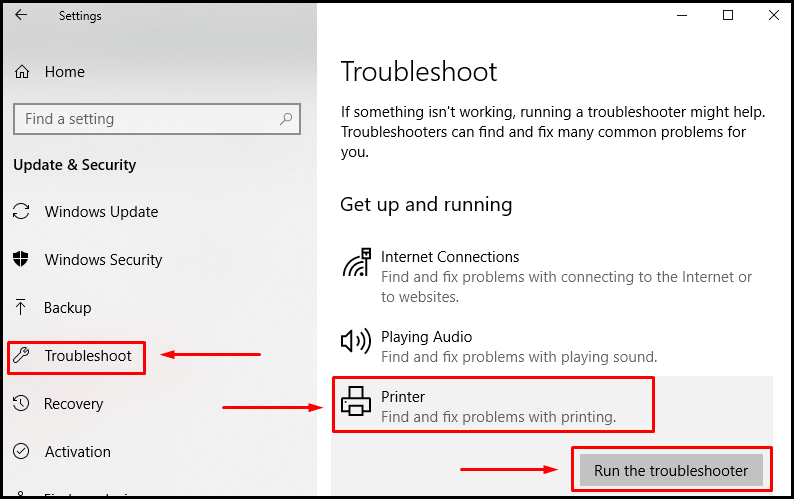
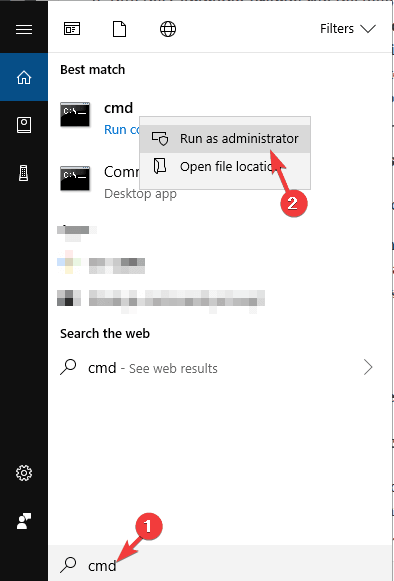
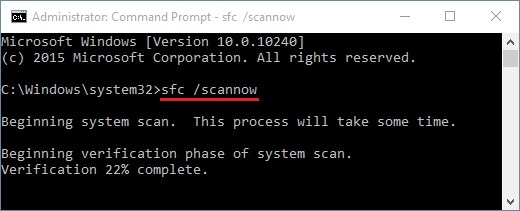
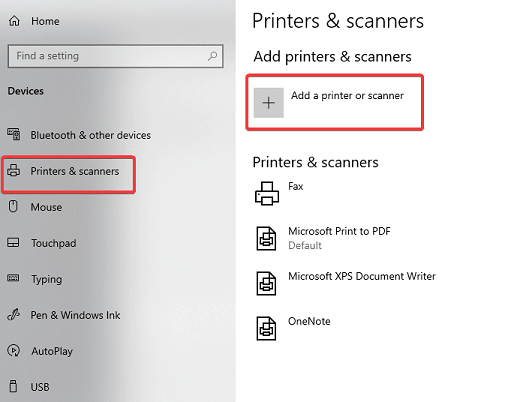
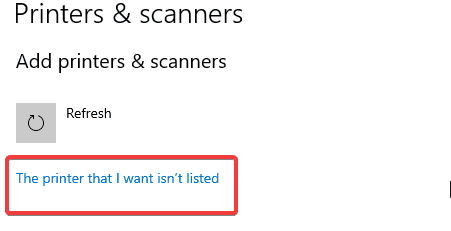
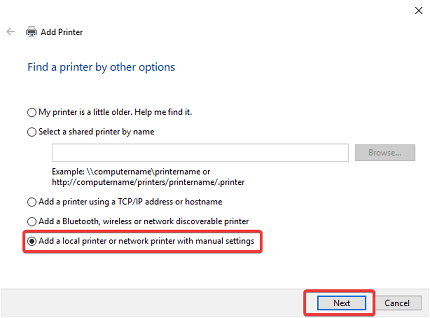
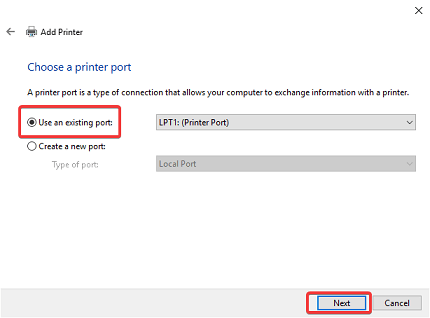
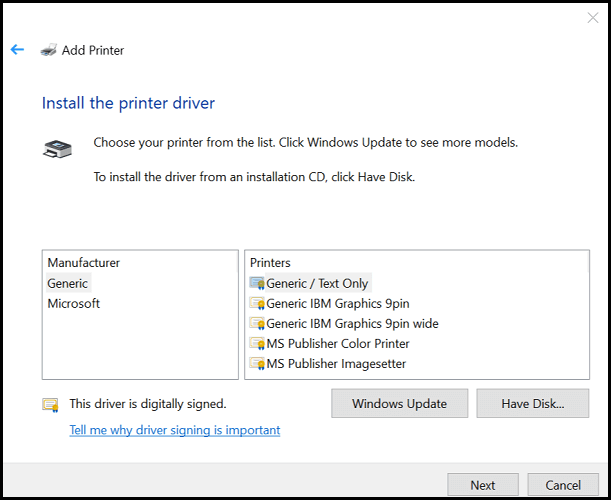
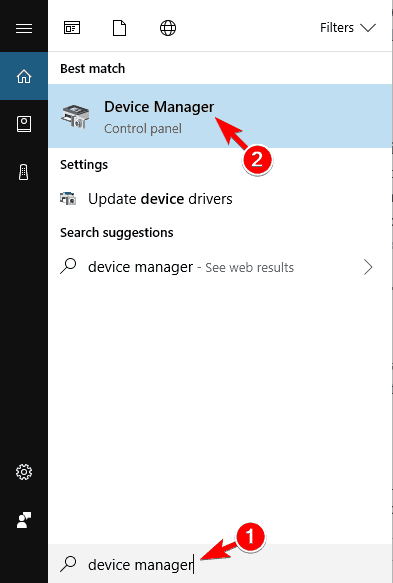
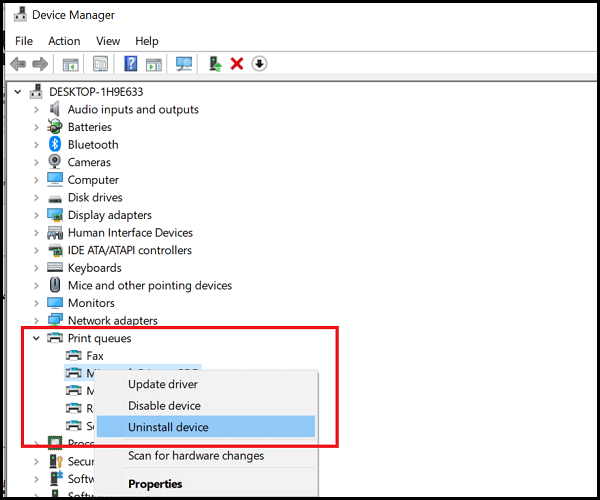
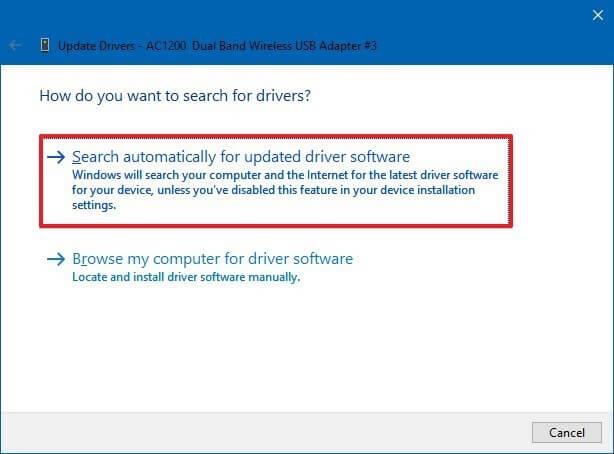
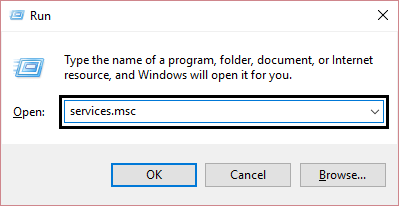
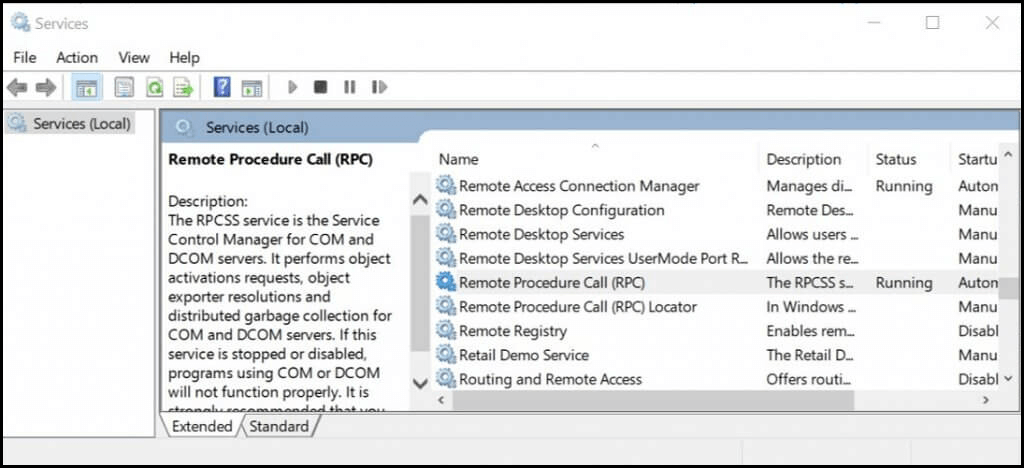
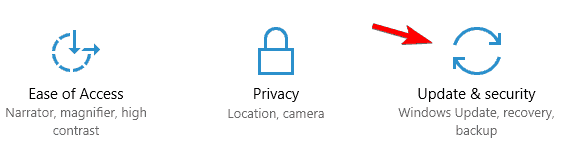
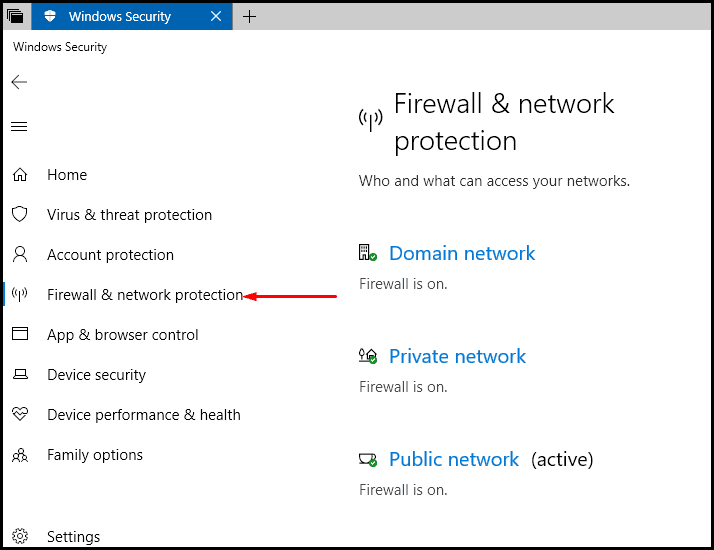
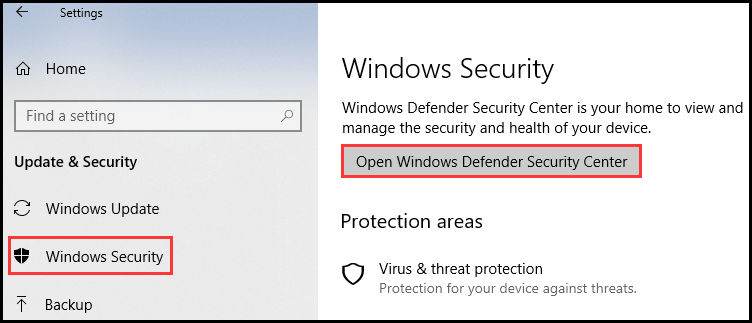
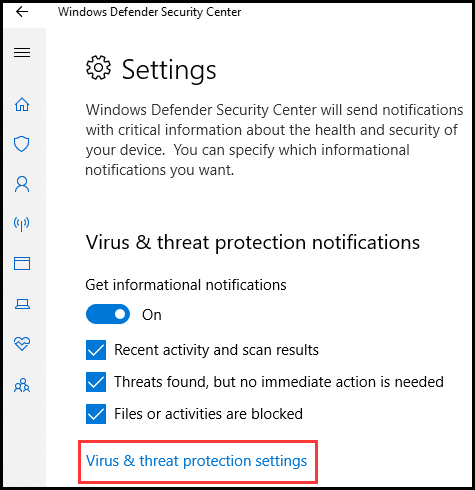
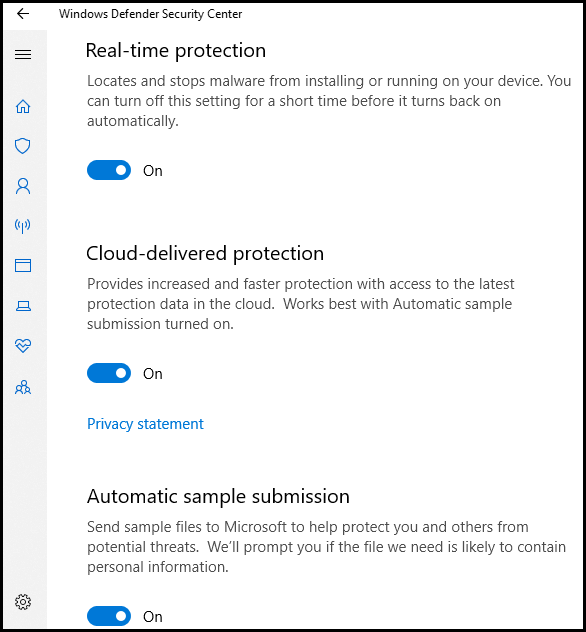

![[OPRAVENÉ] Kód chyby 0x80070035 Sieťová cesta sa nenašla v systéme Windows 10 [OPRAVENÉ] Kód chyby 0x80070035 Sieťová cesta sa nenašla v systéme Windows 10](https://img2.luckytemplates.com/resources1/images2/image-1095-0408150631485.png)






![Chyba 1058: Službu nelze spustit Windows 10 [VYŘEŠENO] Chyba 1058: Službu nelze spustit Windows 10 [VYŘEŠENO]](https://img2.luckytemplates.com/resources1/images2/image-3772-0408151015489.png)